i9-7980XE小机箱怎么样进行装机?
2017 年,Intel 凭借着新推出的酷睿 i9-7980XE 处理器在「核战」中以 18 个核心、36 个线程数力压 AMD 的 Ryzen Threadripper 1950X 处理器,成为新一届的核心大王。

酷睿 i9-7980XE 处理器的表现到底如何,相信很多人还不太清楚,毕竟高达 14999 元的售价,对许多人来说还是难以高攀。当然,这对于我们编辑部来说并不是什么难事,这次也顺利地拿到了一颗工程版的酷睿 i9-7980XE 处理器。不过,见惯了高性能的炫彩 RGB 大主机,这次我打算为难为难它,也为难一下自己,将酷睿 i9-7980XE 处理器塞进一个迷你的 itx 机箱里面!
诚然,对于一般的处理器来说,itx 机箱并没有什么问题,但这可是酷睿 i9-7980XE,除了足够的散热,还要考虑到平台的选择、其他硬件的合理搭配、内部空间的优化等等,这并不算是一件容易的事情。并且,我选择的还是一款十分特别的 itx 机箱......
特别挑剔、异常小众的 itx 机箱

没错,这就是承载一切的那个机箱 —— 来自 aboStudio 的 Bunker 机箱。如上图所呈现那般,这个机箱最大的特点就是精致:机箱六个面的面板,均为 5mm 厚的 6061 铝合金面板,并采用 CNC 切割制造工艺,棱角分明的同时,边角处也不会显得割手。

与 iPhone X 做对比,可以发现其顶部面板也就比它薄一点点。当然,全铝合金打造的 Bunker,整体重量也十分感人,达到了 8.2kg,这还是在没有塞入硬件的情况下。

全铝合金面板是它最大的特点,但其他的亮点也不得不提及。其中一个让我比较惊讶的点是,Bunker 的电源开关,居然使用的是一颗 Cherry 原厂绿轴,并且配上了一颗金属键帽,这也意味着玩家可以自行去更换喜欢的键帽,比如最近大火的吃鸡三级头键帽等等。

在机箱的背面(没错,这个是背面,别搞错了),我们除了能看到电源键,还能看到顶部的一个开口,这个开口是用于走线及连接其他设备的,但设计在顶部似乎有些不太合理?别急,我们先看看内部再说。


Bunker 的顶部面板和前面板均可以通过卡扣打开,这些卡扣均为日本产的 Lamp 碰珠,在实际的开启与扣合上非常紧致,当然使用的力度也要稍微大一些,这是为了避免日常使用的时候被轻易碰落。打开后,便可以一目了然地看到内部的结构了。

可以发现 Bunker 是垂直风道设计,底部标配了一个采融 140mm 旗舰风扇,也是机箱上唯一的一个风扇,也因此主板上的散热风扇需要尽量与之进行协作排热。

至于这个开关的接线就比较酷了,除了采用镀银的定制线外,还 3D 打印了线梳,可以说,Bunker 的设计理念就是:一切从简。除了前面板及顶板,另外三个侧面板可以通过拧螺丝的方式拆下来,如此便会剩下核心的裸骨架。

最后自然得介绍下这个激光镭雕的铭牌了。每个 Bunker 机箱都有独立的编号,我拿到的这个是 17009 号,该不会是 2017 年中制作的第九个吧?Bunker 的制作者同时也告诉我,如果愿意,也可以在机箱的其他地方雕刻上自己专属的 Logo 标志,让每个 Bunker 都变成独一无二的机箱。

考虑到顶部经常会用来插拔设备,预留的空间是否足够就成为一个问题。通过与 iPhone X 的对比,我们发现 Bunker 顶部的空间还是蛮大的,起码超过了半个 iPhone X 的高度,因此即便是把手伸进去插拔设备,空间也较为富裕。
当然,考虑到一些用户的设备较多,或者不方便经常伸手进去插拔设备,一个扩展坞对于 Bunker 机箱来说还是蛮有必要的。

之所以说它特别挑剔,是因为当你选择了它,就意味着硬件的选择上会多非常多的限制:首先主板必须是 itx 主板,这个自然不必说;由于是垂直风道,且设计之初就没有考虑水冷,因此基本上只能用风冷散热器;风冷散热器就算了,高度还有限制,不能超过 125mm;显卡也有限制,最长为 320mm,并且考虑到风道问题,显卡的热量出口最好在尾部(显示输出接口面);在 Bunker 上,SFX 电源是你唯一的选择,这意味着你的电源功率不能太大。
接下来,就是一个艰难的挑选硬件过程了。
众里寻他千百度 —— 华擎 X299E itx/ac 主板
想要挑选一款 itx 主板并不困难,困难的是挑选 X299 芯片组的 itx 主板,经过一番搜索,目前只有华擎推出了 X299 itx 主板,也是全球唯一一款 itx 尺寸的 X299 主板了。
外观整体的黑化让华擎 X299 itx 主板多了一丝沉稳,CPU 插槽占据了主板的主要空间,而各类接口与插槽则分布在四周。

其实早在 X99 时代,华擎就推出过一款 X99 itx 主板,不过那块主板只有两个内存插槽,无法完全利用起 X99 多通道的优势,不免让人有些遗憾。而这次的 X299 itx 主板则拥有四通道内存,虽然使用笔记本内存,但最高也能支持到 DDR4 4000+ 频率,这不得不说是将过往的遗憾填满了。


位于主板上的接口虽然不多,但也恰好够用:一个 PCIE 3.0 x16 插槽用于显卡,四个笔记本内存插槽,一个 IntelAC8265 双频无线网卡,主板背部更有两个 M.2 形态的PCIE 固态硬盘插槽。其中,由于 itx 规格限制,这块 X299 主板只能安装一张显卡,这不免有些可惜。

I/O 方面,拥有两个 USB 3.1 Gen2 接口(一个 Type-A 一个 Type-C),4 个 USB 3.1 Gen1 接口(Type-A),两个 RJ-45 网卡接口等等,在如此娇小的体积上,算是十分丰富了。

如果主板上的接口还不足以满足你,华擎 X299 itx 主板上还有两个垂直的扩展接口,一个是笔记本内存插槽,一个是 M.2 插槽。

其中,笔记本内存插槽的口可以用于扩展多一个 M.2 接口的固态硬盘,另外一个则可用于扩展最多 6 个 SATA3 接口的硬盘和 1 个前面板 USB 3.1 Gen1 接口,如此丰富的扩展接口设计,可以说华擎 X299 itx 主板已经非常良心。
搭配硬件的精心挑选
主板已经确定,在其之上的硬件也同样要依照主板的设定来精心挑选,首当其冲的是内存。目前市面上能够挑选的笔记本内存并不算多,主要有威刚、芝奇、金士顿、海盗船这几家。这里我们挑选的是威刚 2 × 8GB DDR4 2400MHz 内存。
其实近些日子,我们在市面上可以看到越来越多的笔记本内存,一方面是由于不少游戏本都开始渐渐支持高频率的内存,但往往仅标配了 8GB,在玩大型游戏时难免吃力;另一方面,特别如华擎这款 X299 itx 主板的诞生,也给内存厂商了一个发挥的机会。市场虽小,但总有那么一部分玩家追求,厂商们自然也是乐于满足了。

散热器也同样比较难挑选,目前比较有名气的当属猫头鹰,因此这里选择的是猫头鹰 D9L 这一款风冷散热器,不过我还是比较担心它能否很好地压制住酷睿 i9-7980XE 处理器的。
其实原本是考虑采融的 B48 散热器的,不过由于没有 LGA2066 的扣具,所以最终还是选择放弃了。因此,即便是你的散热器及风扇支持得到这样的高度,也要考虑是否有对应的扣具能够在 X299 平台上使用。

在安装 CPU 散热器的时候,还得考虑到垂直风道的问题,由于 Bunker 机箱的 I/O 面板设计在顶部,因此风扇必须与 I/O 面板平行安装,同时风向 I/O 面板方向吹。


显卡则选择了推出不久的 NVIDIA GTX1070Ti,Bunker 机箱推荐使用的是公版卡,因其在散热风道上与机箱的垂直风道比较贴合,安装上去后,热量均从顶部排出。

一切安装完毕后,自然就是装入 Bunker 机箱了,它遵从的是先入主板、后入电源的设计,因此电源会在机箱正面,视觉上挡住了 CPU 散热器,主板就更不用说了,好在它依旧为显卡流出了一个比较大的位置。

电源我选择的是银欣的紧凑型 SFX 电源 —— SX650G,这是一款 650W 的电源,通过了 80 PLUS 金牌认证,内置了一个 9.2cm 静音 PWM 风扇,自带的线材较短,适合于迷你型机箱。不过考虑到在 Bunker 机箱的表现(如上图),定制的电源线可能更加适合一些。所有硬件挑选并走好线之后,其实安装就变得十分简单了,你甚至基本上不需要有特别熟练的技巧都可以轻松地将主板及电源安装进 Bunker 机箱。
小体积,却有大能量
完全安装完毕后,剩下的就是尝试运行看看表现如何了。看完前面那么长的挑选与安装过程,尾巴们应该发现了,我比较担心的是它的散热效果,毕竟如此小的机箱,还要镇压住高达 18 个核心的酷睿 i9-7980XE 处理器,任务着实艰巨。
就日常运行的情况来看,如果不进行一些负荷较高的操作,酷睿 i9-7980XE 处理器的温度大概在 30 度左右,同时 CPU 电压亦比较低,仅为 0.7V 到 0.75V,这样的温度是没什么问题的,Bunker 机箱的金属面板温度也不高。

而单独对 CPU 进行满载压力测试之后,CPU 个别核心的温度会上升至 85 度,平均温度也在 80 度左右,此时整个机箱已经开始有些温热,顶板则温度更高一些,后侧的出风口能感受到一阵阵热浪。玩游戏的时候虽然 CPU 温度不高,但显卡也能达到 82 度,此时机箱同样有着较高的温度,出风口尤甚。因此,为了保证机箱内部的热量能够尽快地扩散,建议将 Bunker 机箱放置在离墙有一定距离的桌面,保证出风口空气的流通。对酷睿 i9-7980XE 处理器的一些跑分测试,相信尾巴们还是比较关注的,毕竟网上有关它的跑分也比较少。这里简单地测试了下酷睿 i9-7980XE 处理器在 CINEBENCH R15、3DMark、7zip 软件中的跑分,再加上之前酷睿 i7-8700K 及 AMD Threadripper 1950X 的成绩作为参考。

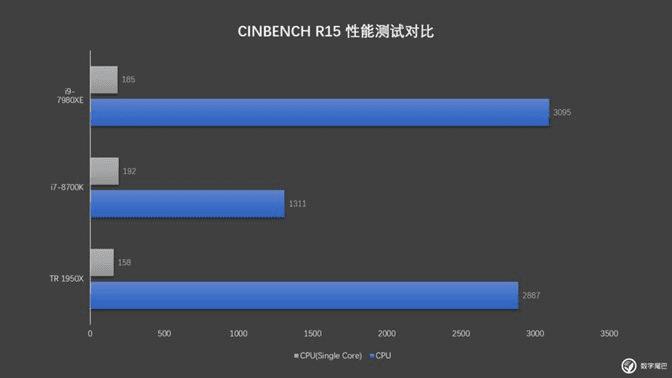
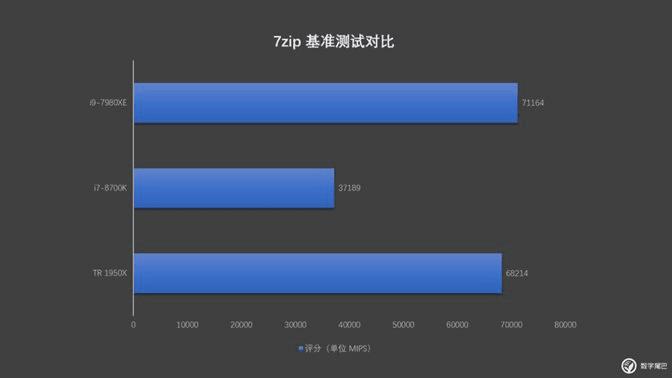
可以发现,其实酷睿 i9-7980XE 处理器并不是在所有的测试项目中都能取胜,这主要是因为它的最高频率并不算高,同时也一定程度上受到了内存频率的限制。但在多核测试的成绩上,毫无疑问它是目前我们能买到的消费级处理器里最优秀的。
酷睿 i9-7980XE 处理器虽强,但并不适用于所有人。对于一般用户及玩家来说,以玩游戏、浏览网页或者日常娱乐来看,选择酷睿 i7 或者 i5 其实更加适合;而对于经常需要做视频剪辑后期、3D 建模及渲染、大数据运算等的专业用户,毫无疑问拥有更多核心的酷睿 i9 系列更值得他们选购,虽然价格高了不少,但以提升的效率及省下的时间来算,其实更加值得。

至于 aboStudio 的 Bunker 机箱,整体做工非常优秀,不管是 CNC 切割面、厚重的铝合金面板、不将就的碰珠,还是简单的安装方式、巧妙的垂直风道设计,都体现出设计者的心思。相较于酷睿 i9 系列处理器,Z370 平台的酷睿 i7 系列及 i5 系列处理器可能更加适合它,主要是散热器的限制让它不善于承载发热量较高的平台。

最后,这一台 DIY 主机,总地来说是还算让我比较满意的,主要是硬件最终都很凑巧地凑齐了,也最终完成了平台的搭建。美中不足的地方是,CPU 在满载的时候温度较高,这意味着我无法对这块 CPU 进行适度的超频了,较低的主频也让我无法很好地在游戏中尽兴。于我而言,更适合的平台可能还是酷睿 i7-8700K 与 Z370 主板的搭配了。
对于这样一套ITX高端电脑主机,有网友戏称为小火炉诞生记!也有网友表示没必要,大机箱才是王道。当然,DIY的精神在于包容性、广泛性,自己喜欢的就是最好的!
总结
以上所述是小编给大家介绍的小体积却有大能量18核 i9-7980XE迷你小机箱装机教程实录,希望对大家有所帮助,如果大家有任何疑问请给我留言,小编会及时回复大家的。在此也非常感谢大家对路饭网站的支持!
本文地址:http://www.45fan.com/dnjc/97317.html
